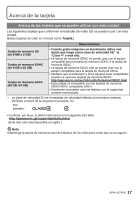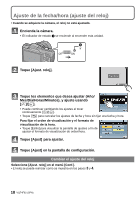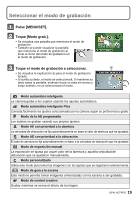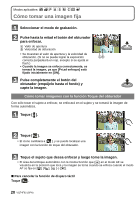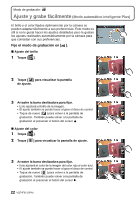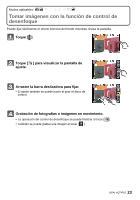Panasonic DMCGF5X DMCGF5K User Guide - Page 22
Ajuste y grabe fácilmente (Modo automático inteligente Plus), Modo automático inteligente Plus
 |
View all Panasonic DMCGF5X manuals
Add to My Manuals
Save this manual to your list of manuals |
Page 22 highlights
Modo de grabación: Ajuste y grabe fácilmente (Modo automático inteligente Plus) El brillo y el color fijados óptimamente por la cámara se pueden adaptar fácilmente a sus preferencias. Este modo es útil si no le gusta hacer los ajustes detallados pero le gustan los ajustes realizados automáticamente por la cámara para que coincidan con sus preferencias. Fije el modo de grabación en [ ]. ∫ Ajuste del brillo 1 Toque [ ]. 2 Toque [ ] para visualizar la pantalla de ajuste. 3 Arrastre la barra deslizadora para fijar. • Esto ajustará el brillo de la imagen. • El ajuste también se puede hacer al girar el disco de control. • Toque de nuevo [ ] para volver a la pantalla de grabación. También puede volver a la pantalla de grabación al presionar el botón del cursor 3. ∫ Ajuste del color 1 Toque [ ]. 2 Toque [ ] para visualizar la pantalla de ajuste. 3 Arrastre la barra deslizadora para fijar. • Esto ajustará el color de la imagen del color rojo al color azul. • El ajuste también se puede hacer al girar el disco de control. • Toque de nuevo [ ] para volver a la pantalla de grabación. También puede volver a la pantalla de grabación al presionar el botón del cursor 1. 22 VQT4F82 (SPA)